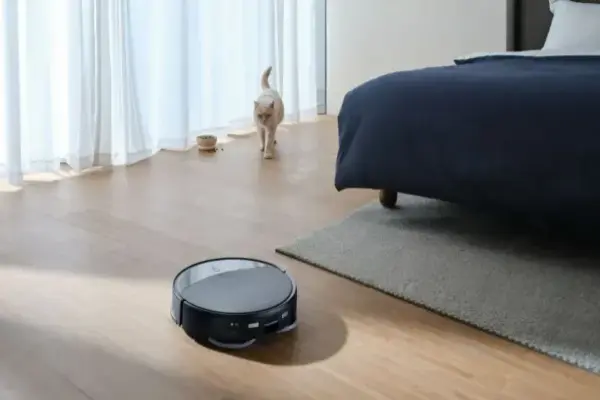Cách Sử Dụng Tính Năng “Find My Device” Để Định Vị Máy Tính Windows 10
Cách Sử Dụng Tính Năng “Find My Device” Để Định Vị Thiết Bị Của Bạn Trên Windows 10

Từ khóa chính: Find My Device Windows 10
Từ khóa mở rộng: cách định vị máy tính Windows, tìm laptop bị mất, bật Find My Device, theo dõi thiết bị bằng tài khoản Microsoft
1. Giới thiệu
Việc thất lạc hay bị mất laptop là điều không ai mong muốn. Tuy nhiên, với tính năng “Find My Device” được tích hợp sẵn trong Windows 10, bạn hoàn toàn có thể xác định vị trí thiết bị bị mất hoặc bị đánh cắp một cách nhanh chóng và dễ dàng.
Tính năng này hoạt động tương tự như hệ thống GPS, giúp bạn theo dõi vị trí thiết bị thông qua tài khoản Microsoft được liên kết.
Dưới đây là hướng dẫn chi tiết cách bật và sử dụng Find My Device trên Windows 10.
2. Hướng dẫn bật và sử dụng “Find My Device” trên Windows 10
Bước 1: Mở “All Settings”
Từ góc phải thanh taskbar, nhấn vào biểu tượng Trung tâm Thông báo (Notification Center) → chọn “All Settings” để mở cửa sổ Cài đặt Windows.

Bước 2: Chọn “Update & Security”
Trong cửa sổ Settings, chọn “Update & Security” (Cập nhật và Bảo mật).

Bước 3: Truy cập mục “Find My Device”
Trong danh mục bên trái, chọn “Find My Device”.
Màn hình bên phải sẽ hiển thị các tùy chọn liên quan đến việc định vị thiết bị.

Bước 4: Bật “Find My Device”
Nếu tính năng Find My Device đang tắt, nhấn “Change” và chuyển trạng thái sang On.
Hãy đảm bảo bạn:
Đã bật Dịch vụ Vị trí (Location Services).
Đang đăng nhập tài khoản Microsoft.
Khi hoàn tất, thiết bị của bạn đã sẵn sàng để được định vị.

Bước 5: Theo dõi vị trí thiết bị
Sau khi bật xong, truy cập account.microsoft.com/devices
→ Đăng nhập bằng tài khoản Microsoft
→ Chọn “Show Details” dưới tên thiết bị
→ Nhấn “Find My Device” để xem vị trí hiện tại của máy trên bản đồ.

3. Kết luận
Với tính năng Find My Device, bạn có thể tìm lại máy tính Windows 10 bị thất lạc, hoặc ít nhất xác định được vị trí gần nhất mà thiết bị được kết nối Internet. Đây là một công cụ hữu ích giúp bảo vệ dữ liệu cá nhân và tài sản công nghệ của bạ